Aktualisiert April 2024: Erhalten Sie keine Fehlermeldungen mehr und verlangsamen Sie Ihr System mit unserem Optimierungstool. Hol es dir jetzt unter diesen Link
- Laden Sie das Reparaturtool hier.
- Lassen Sie Ihren Computer scannen.
- Das Tool wird dann deinen Computer reparieren.
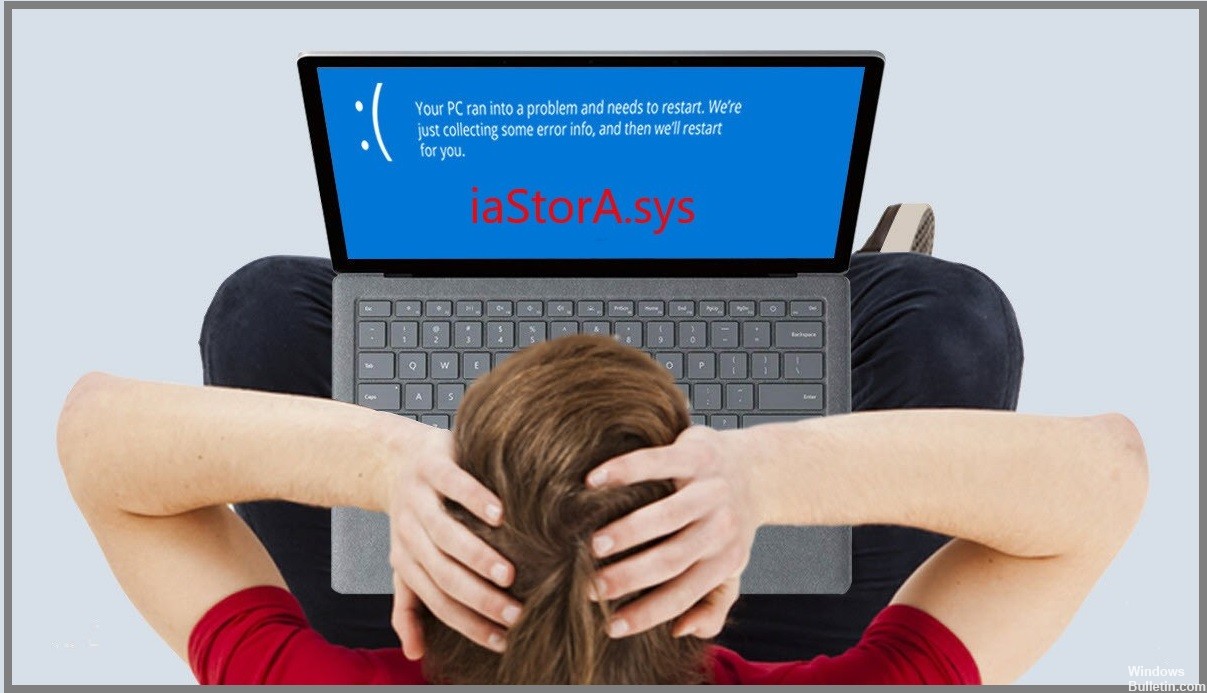
Unabhängig davon, ob Sie ein Windows-Betriebssystem verwenden oder nicht, können immer noch beängstigende „Blue Screen of Death“ (BSOD)-Fehler auftreten. Ihr System zeigt sie an, wenn es ein kritisches Problem nicht lösen kann, um sicherzustellen, dass Sie den Ernst der Situation verstehen. Dies ist der Fall bei IaStorA.sys BSOD, das auftritt, wenn etwas mit Ihrem IaStorA.sys-Treiber schief geht und Ihren PC zum Absturz bringt.
Was verursacht den Bluescreen-Fehler IaStorA.sys?
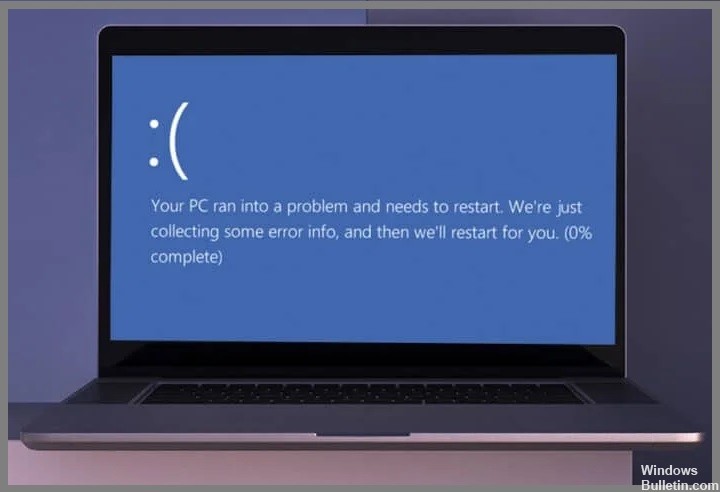
- IRST-Treiberprobleme.
- Unerwünschte Prozesse, die im Hintergrund ausgeführt werden.
- Widersprüchliche Anwendungen von Drittanbietern.
- Beschädigte Windows-Betriebssystemdateien.
Wie behebt man die Bluescreen-iaStorA.sys-Fehlermeldung?
Aktualisierung vom April 2024:
Sie können jetzt PC-Probleme verhindern, indem Sie dieses Tool verwenden, z. B. um Sie vor Dateiverlust und Malware zu schützen. Darüber hinaus ist es eine großartige Möglichkeit, Ihren Computer für maximale Leistung zu optimieren. Das Programm behebt mit Leichtigkeit häufig auftretende Fehler, die auf Windows-Systemen auftreten können – ohne stundenlange Fehlerbehebung, wenn Sie die perfekte Lösung zur Hand haben:
- Schritt 1: Laden Sie das PC Repair & Optimizer Tool herunter (Windows 10, 8, 7, XP, Vista - Microsoft Gold-zertifiziert).
- Schritt 2: Klicken Sie auf “Scan starten”, Um Windows-Registrierungsprobleme zu finden, die PC-Probleme verursachen könnten.
- Schritt 3: Klicken Sie auf “Repariere alles”Um alle Probleme zu beheben.

Setzen Sie Ihren Computer zurück
- Drücken Sie die Windows-Taste und die I-Taste zusammen, um die Einstellungen zu öffnen.
- Klicken Sie im Popup-Fenster auf die Registerkarte Wiederherstellen.
- Klicken Sie dann unter Diesen PC zurücksetzen auf Erste Schritte.
- Folgen Sie dann den Anweisungen auf dem Bildschirm, um fortzufahren.
- Es wird empfohlen, dass Sie „Meine Dateien speichern“ auswählen, um fortzufahren. Auf diese Weise werden Ihre persönlichen Dateien nicht beeinträchtigt.
Deinstallieren Sie die IRST-Treiber

- Drücken Sie gleichzeitig die Windows-Taste und die R-Taste, um das Dialogfeld Ausführen zu öffnen.
- Geben Sie dann devmgmt.MSC in das Feld ein und klicken Sie auf OK, um fortzufahren.
- Erweitern Sie im Fenster Geräte-Manager die IDE ATA/ATAPI-Controller.
- Wählen Sie jedes Element aus, klicken Sie mit der rechten Maustaste darauf und wählen Sie Entfernen.
- Folgen Sie dann den Anweisungen auf dem Bildschirm, um fortzufahren.
Starten Sie den sfc-Befehl

- Starten Sie das Startmenü und geben Sie Eingabeaufforderung ein.
- Wenn das entsprechende Ergebnis angezeigt wird, klicken Sie mit der rechten Maustaste darauf und wählen Sie Als Administrator ausführen.
- Klicken Sie auf Ja, wenn die UAC-Eingabeaufforderung angezeigt wird.
- Geben Sie sfc/scannow neben dem blinkenden Cursor ein und drücken Sie die Eingabetaste.
- Dieser Vorgang dauert einige Zeit, warten Sie also entsprechend.
- Stellen Sie sicher, dass Sie Ihren Computer sofort nach Abschluss des Vorgangs neu starten.
Expertentipp: Dieses Reparaturtool scannt die Repositorys und ersetzt beschädigte oder fehlende Dateien, wenn keine dieser Methoden funktioniert hat. Es funktioniert in den meisten Fällen gut, wenn das Problem auf eine Systembeschädigung zurückzuführen ist. Dieses Tool optimiert auch Ihr System, um die Leistung zu maximieren. Es kann per heruntergeladen werden Mit einem Klick hier
Häufig gestellte Fragen
Was ist ein iaStorA.sys-Fehler unter Windows?
Dieser spezielle Fehlercode weist auf ein Problem mit der Datei iaStorA.sys hin, die Teil von Intel RST (Rapid Storage Technology) ist. Es deutet normalerweise darauf hin, dass der Kernelmodustreiber versucht hat, mit einem zu hohen IRQL-Prozess auf den Seitenspeicher zuzugreifen.
Was verursacht die Bluescreen-Fehlermeldung iaStorA.sys?
- Probleme in den IRST-Treibern.
- Beschädigte Windows-Betriebssystemdateien.
- Widersprüchliche Anwendungen von Drittanbietern.
- Unerwünschte Prozesse, die im Hintergrund ausgeführt werden.
Wie behebt man den Bluescreen-Fehler iaStorA.sys?
- Drücken Sie die Windows-Taste und die I-Taste zusammen, um die Einstellungen zu öffnen.
- Klicken Sie im Popup-Fenster auf die Registerkarte Wiederherstellung.
- Klicken Sie dann unter Diesen PC zurücksetzen auf Erste Schritte.
- Folgen Sie dann den Anweisungen auf dem Bildschirm, um fortzufahren.
- Es wird empfohlen, dass Sie „Meine Dateien speichern“ auswählen, um fortzufahren.


